ps如何给人物头发完美的染色?我们在日常生活中常常希望看见不同颜色头发下的自己,会不会更美丽或者帅气一些,这些效果也可以通过PS有手段来一一实现出来,下面为大家分享ps给人物头发完美的染色方法介绍。
1、打开一张自己满意的照片,我们准备进行接下来的神奇变幻过程。

2、在这个案例当中的关键就是对于头发区域的颜色的精确选择,在这里,我们使用了万能的通道来实现。复制图片的一个色彩非常饱满的通道,从而让我们有了一个可以进行各种操作的地方。

3、把这个通道进行一定的色阶调整,让头发的色彩与周围的区别更大,把不要的部分通过画笔工具一一擦去。
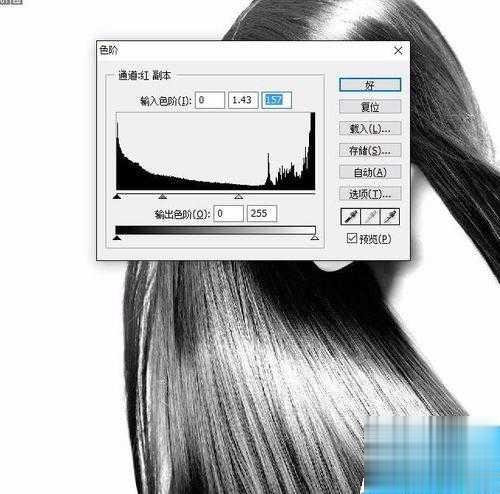
![]()

4、搞定一切的准备工作之后,我们再回到一个原始的图层,着手进行接下来的操作。首先,在正常的图层载入刚才我们进行制作的新的通道,这个时候,我们可以看见一个头发所在的选区。

5、对于这个头发所在的选区进行一个色彩平衡的调整,从而让头发的颜色可以发生变化,这里我们进行了中间色调与高光色调的两个调整。


注意事项
给头发染色就是在于选区的精确把握,也就是通道工具的灵活使用。
以上就是PS给人物头发完美的染色方法介绍。
点击阅读全文

24.0MM
下载
Easy2Convert PSD to JPG PRO(psd转换jpg工具)
2.7MM
下载
492KBM
下载